วิธีเรียกคืนอีเมลที่ส่งบน iOS 16

เมื่ออัปเกรดเป็น iOS 16 แอป Mail บน iOS 16 จะได้รับการอัปเดตด้วยความสามารถในการเรียกคืนอีเมลเมื่อส่งตามเวลาที่เลือกได้
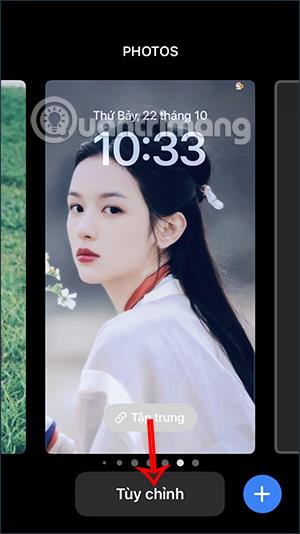
ใน iOS 16 Google ได้อัปเดตฟีเจอร์การเพิ่มวิดเจ็ตลงบนหน้าจอล็อคของ iPhone ซึ่งคล้ายกับการเพิ่มวิดเจ็ต Facebook ลงบนหน้าจอล็อคของ iPhone เมื่อคุณเพิ่มวิดเจ็ต Google ลงบนหน้าจอ คุณจะเข้าถึงบริการต่างๆ ได้อย่างรวดเร็ว เช่น การค้นหาโดย Google, การค้นหาด้วยเสียงของ Google,... บทความด้านล่างนี้จะแนะนำให้คุณเพิ่ม Google Lens ลงในหน้าจอล็อค iPhone
คำแนะนำในการเพิ่ม Google Lens ลงในหน้าจอล็อค iPhone
ขั้นตอนที่ 1:
ขั้นแรก กดหน้าจอล็อคบน iPhone ค้างไว้ จากนั้นคลิกปุ่มปรับแต่ง ตอนนี้เราจะคลิกปุ่มเพิ่มวิดเจ็ตเพื่อติดตั้งวิดเจ็ตบนหน้าจอล็อคของ iPhone
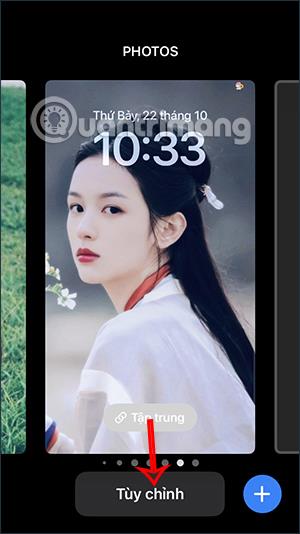
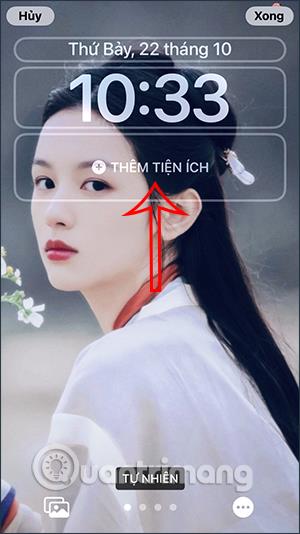
ขั้นตอนที่ 2:
ตอนนี้แสดงรายการวิดเจ็ตให้เราเลือกเพิ่มลงในหน้าจอล็อค iPhone เลื่อนลงและคลิกที่ Google
ขั้นตอนที่ 3:
เร็วๆ นี้ คุณจะเห็นบริการต่างๆ ของ Google ที่รองรับวิดเจ็ตบนหน้าจอ iPhone เราปัดไปทางขวาหรือซ้ายเพื่อเลือกบริการวิดเจ็ตที่เราต้องการ

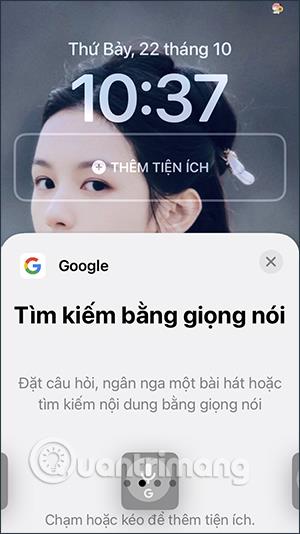
วิดเจ็ตของ Google ประกอบด้วย:
ขั้นตอนที่ 4:
ตอนนี้เลือกวิดเจ็ต Google ที่คุณต้องการเพิ่มลงในหน้าจอล็อคของ iPhone จากนั้นกดไอคอนวิดเจ็ตค้างไว้เพื่อลากกรอบวิดเจ็ตขึ้น เพื่อเพิ่มลงในหน้าจอล็อค

ขั้นตอนที่ 5:
เป็นผลให้เรามีวิดเจ็ต Google บนหน้าจอล็อคของ iPhone ดังนี้ คลิกเสร็จสิ้นเพื่อบันทึก ในที่สุดก็บันทึกหน้าจอล็อคใหม่สำหรับ iPhone
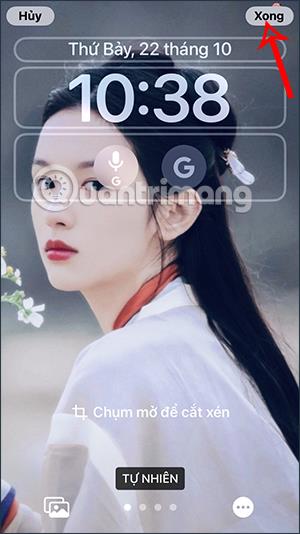
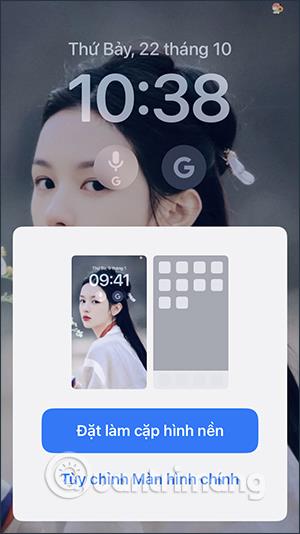
เมื่ออัปเกรดเป็น iOS 16 แอป Mail บน iOS 16 จะได้รับการอัปเดตด้วยความสามารถในการเรียกคืนอีเมลเมื่อส่งตามเวลาที่เลือกได้
iOS 16 มีคุณสมบัติมากมายในการปรับแต่งหน้าจอล็อคของ iPhone และรูปภาพหน้าจอล็อกของ iPhone ยังมีตัวเลือกให้ครอบตัดรูปภาพได้โดยตรง ปรับพื้นที่รูปภาพได้ตามต้องการ
คุณเจลเบรค iPhone ของคุณสำเร็จแล้วหรือยัง? ยินดีด้วย ก้าวที่ยากที่สุดจบลงแล้ว ตอนนี้คุณสามารถเริ่มการติดตั้งและใช้การปรับแต่งเล็กน้อยเพื่อสัมผัสประสบการณ์ iPhone ของคุณอย่างที่ไม่เคยมีมาก่อน
สำหรับผู้ที่คุ้นเคยกับปุ่มโฮมบน iPhone เวอร์ชันก่อน ๆ บางทีการเปลี่ยนไปใช้หน้าจอแบบขอบจรดขอบอาจทำให้สับสนเล็กน้อย ต่อไปนี้คือวิธีใช้ iPhone ของคุณโดยไม่มีปุ่มโฮม
แม้ว่าสไตลัสนี้มีรูปลักษณ์ที่เรียบง่าย แต่ก็มี "คุณสมบัติมากมาย" และความสะดวกสบายเมื่อจับคู่กับ iPad
Passkeys มุ่งหวังที่จะกำจัดการใช้รหัสผ่านบนเว็บ แม้ว่าสิ่งนี้อาจฟังดูน่าสนใจ แต่ฟีเจอร์ Passkeys ของ Apple ก็มีข้อดีและข้อเสีย
แอปพลิเคชั่น Files บน iPhone เป็นแอปพลิเคชั่นจัดการไฟล์ที่มีประสิทธิภาพพร้อมคุณสมบัติพื้นฐานครบครัน บทความด้านล่างนี้จะแนะนำให้คุณสร้างโฟลเดอร์ใหม่ใน Files บน iPhone
ปรากฎว่า iOS 14 ไม่ใช่สาเหตุโดยตรงที่ทำให้แบตเตอรี่ iPhone ร้อนเกินไปและทำให้แบตเตอรี่หมด
App Library หรือ Application Library เป็นยูทิลิตี้ที่ผู้ใช้ iPhone ค่อนข้างคุ้นเคยอยู่แล้ว แต่เปิดตัวบน iPad ผ่าน iPadOS 15 เท่านั้น
เพื่อช่วยให้ผู้ใช้ค้นหาสถานที่บน Google Maps ได้อย่างง่ายดาย แอปพลิเคชันเวอร์ชันล่าสุดได้เพิ่มฟีเจอร์เพื่อสร้างวิดเจ็ต Google Maps บนหน้าจอ iPhone








